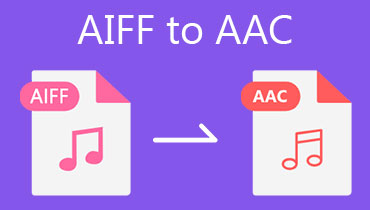2 온라인 및 오프라인에서 신뢰할 수 있는 AAC 변환기 최고의 APE
모든 장치에서 APE 파일을 사용할 수 없다는 것은 모두 알고 있습니다. 결과적으로 우리가 좋아하는 미디어 플레이어에서 일부 APE 파일을 재생하고 싶다면 그렇게 하지 않을 것입니다. 좋은 일 오디오 변환기가 만들어졌습니다! AAC와 같은 대부분의 장치에서 재생할 수 있는 인기 있는 형식 중 하나로 APE 파일을 변환할 수 있으므로 APE 파일을 재생할 때 제한을 두지 않아도 됩니다. 가장 권장되는 온라인 및 오프라인 도구를 제공하므로 이 게시물을 읽는 데 시간을 할애하십시오. APE를 AAC로 변환.
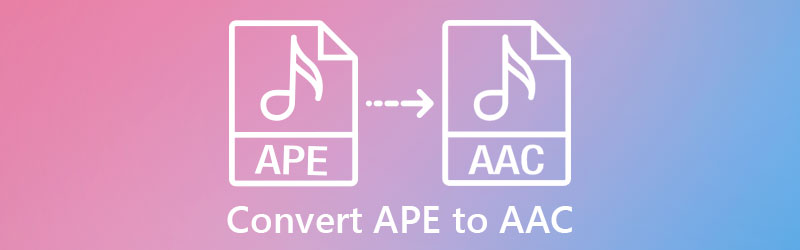
1부. APE와 AAC란?
.APE 파일이란?
무손실 오디오의 형식 원숭이의 오디오(.ape 파일)는 APE 코덱 또는 MAC 형식이라고도 합니다. .ape 파일 확장자가 이를 나타냅니다. MP3, WMA, AAC 등과 같은 손실 오디오 형식과 같은 오디오 데이터를 낭비하지 않는다는 의미입니다. 결과적으로 다시 재생할 때 원본 음원을 충실히 재생하는 디지털 오디오 파일을 생성할 수 있습니다.
.AAC 파일이란?
2 부분. APE를 AAC로 쉽게 변환하는 방법
이 시점에서 APE를 AAC로 변환하는 가장 권장되는 온라인 및 오프라인 솔루션을 제공합니다.
1. Vidmore 비디오 컨버터
탁월한 품질의 오디오 및 비디오 변환기를 찾고 있다면 Vidmore 비디오 컨버터. 이 소프트웨어는 Windows 및 Mac 컴퓨터에서 잘 작동합니다. 이 프로그램은 다른 오디오 및 비디오 변환기보다 사용자 친화적인 인터페이스를 가지고 있습니다. 이 프로그램을 사용하여 학생이든 전문가이든 APE를 AAC로 변환해야 합니다.
사용이 간편하면서도 정교한 편집 기능을 통해 비트 전송률과 샘플 속도를 고려하면서 오디오 품질을 조정할 수 있습니다. 장치는 일반적으로 인터넷 연결 없이도 작동합니다. 마지막으로 변환 절차의 속도를 높여 시간을 절약할 수 있습니다. 이 네 가지 간단한 방법을 사용하여 APE를 AAC로 빠르게 변환할 수 있습니다.
1단계: APE-AAC 변환기 획득
다음 단계를 진행하기 전에 아래 아이콘 중 하나를 클릭하여 소프트웨어를 다운로드하고 설치하십시오. 런처를 올바르게 설치한 후 실행하면 도움이 됩니다. 프로그램이 설치되고 실행되면 즉시 프로그램을 열고 사용할 수 있습니다.
2단계: APE 파일 추가
소프트웨어를 처음 실행할 때 기본 인터페이스로 이동합니다. 클릭 파일 추가 버튼을 눌러 프로세스를 시작합니다. 또는 다음을 클릭하여 라이브러리로 직접 보낼 수 있습니다. 을 더한 화면 중앙에 로그인하십시오. 파일을 변환하려면 목록에서 파일을 찾아 변환하려는 파일을 클릭하십시오.
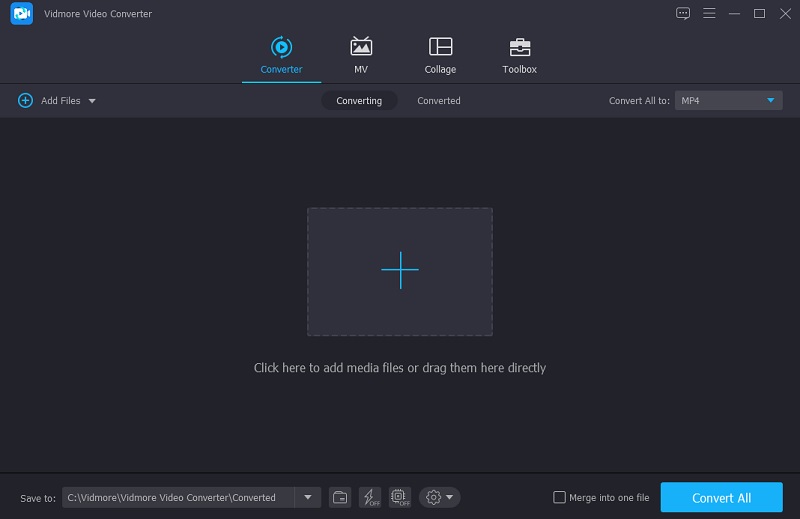
3단계: AAC 형식 선택
APE 파일이 업로드되면 아래와 같이 화면 오른쪽의 드롭다운 옵션에서 형식을 선택하여 들을 수 있습니다. 그런 다음 오디오 탭을 선택하고 AAC 목록에서 형식을 지정합니다.
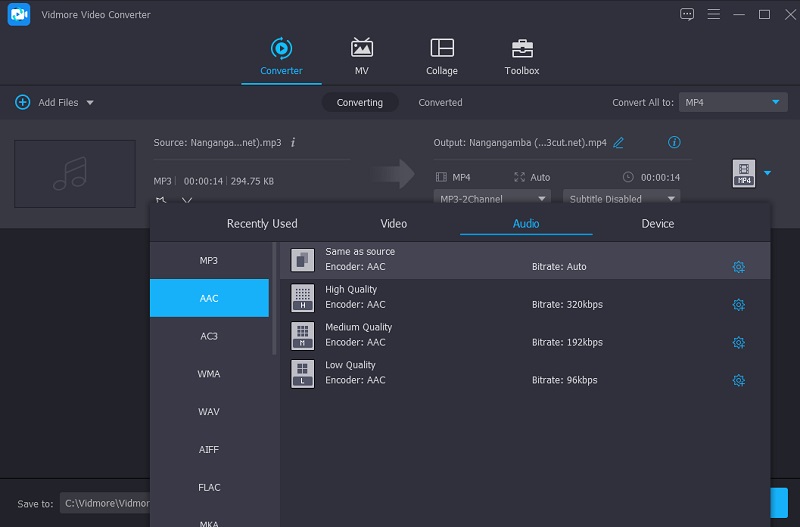
AAC 형식을 선택한 후 오디오 품질을 줄이거나 유지할 수 있습니다. 선택 설정 형식의 오른쪽에 있는 버튼을 누르고 비트 레이트, 샘플 속도, 및 채널 드롭다운 화살표를 사용하여 선택합니다. 그런 다음 새로 만들기 버튼을 눌러 절차를 시작합니다.
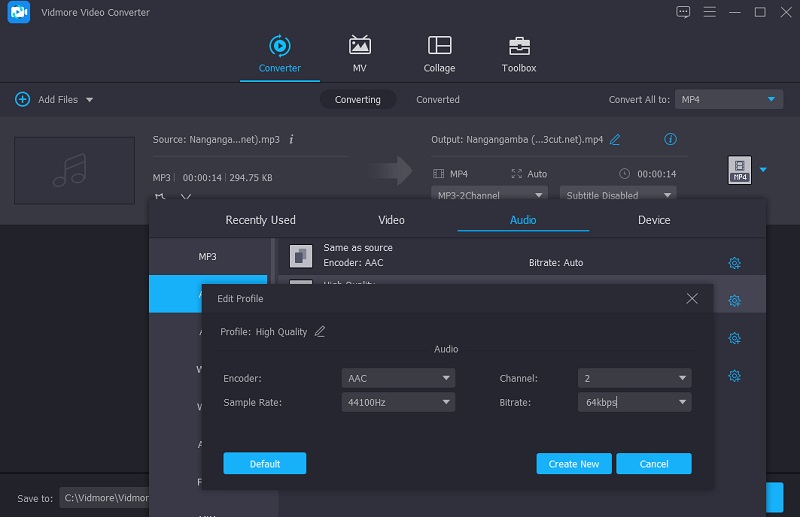
4단계: APE를 AAC로 변환
오디오 품질 향상이 완료되면 변환 절차가 시작됩니다. 모든 것을 변환하려면 모두 변환 단추. 결과적으로 AAC 파일을 받게 됩니다!
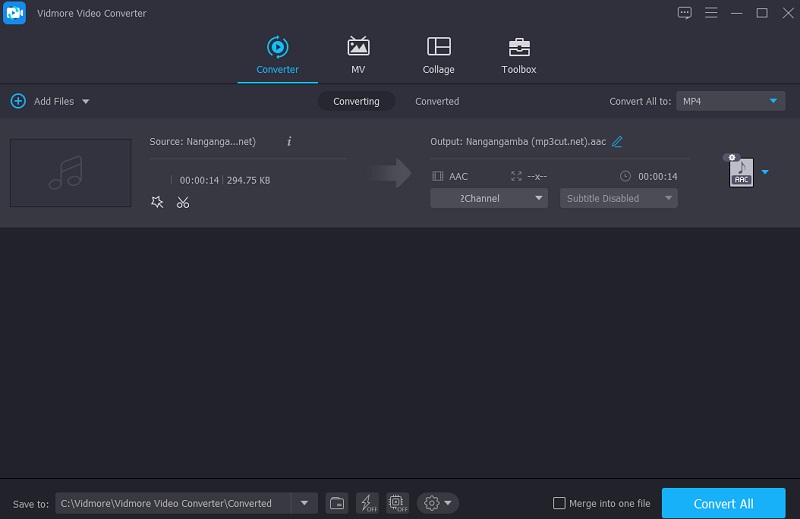
2. Vidmore 무료 비디오 변환기
온라인에서 APE-AAC 변환기를 찾고 계시다면 제대로 찾아오셨습니다. 을 고려하면 Vidmore 무료 비디오 변환기 찾고 계신 프로그램이 맞는 것 같습니다. 잘 찾아오셨습니다. 이 웹 기반 유틸리티의 사용자 친화적인 인터페이스를 사용하면 APE 파일을 몇 분 만에 원하는 형식으로 변환할 수 있습니다. 결과적으로 변환된 파일을 빠르게 받게 됩니다. 이 프로그램은 다른 온라인 변환기 및 편집기에 비해 크기 제한을 가하지 않고 파일을 변환하기 때문에 훨씬 더 흥미롭습니다.
이 리소스가 도움이 되는 경우 다음은 절차를 단계별로 안내하는 기술입니다.
1 단계: Vidmore Free Video Converter의 공식 웹사이트에서 변환 할 파일 추가 런처 버튼을 설치하여 변환 프로세스를 시작합니다.
2 단계: 를 누르면 변환 할 파일 추가 버튼을 두 번째로 누르면 다른 APE 파일을 선택할 수 있습니다. 도서관 그런 식으로 변환하십시오. 선택하여 많은 오디오 파일을 동시에 변환할 수 있습니다. 파일 추가 옵션. 시간과 노력을 절약할 수 있습니다.
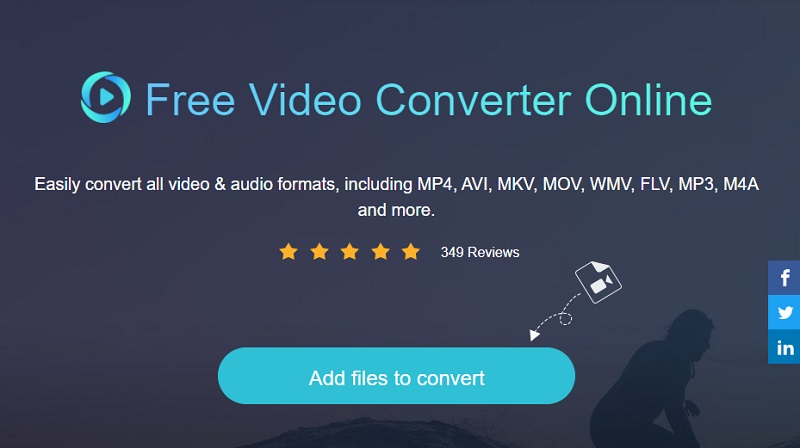
3 단계 : 고르다 음악 화면 오른쪽 모서리에 있는 아이콘. 그렇게 하면 기본 설정에 따라 선택할 수 있는 다양한 오디오 파일 형식이 표시됩니다. 드롭다운 메뉴에서 오디오 파일의 AAC 형식을 선택할 수 있습니다.
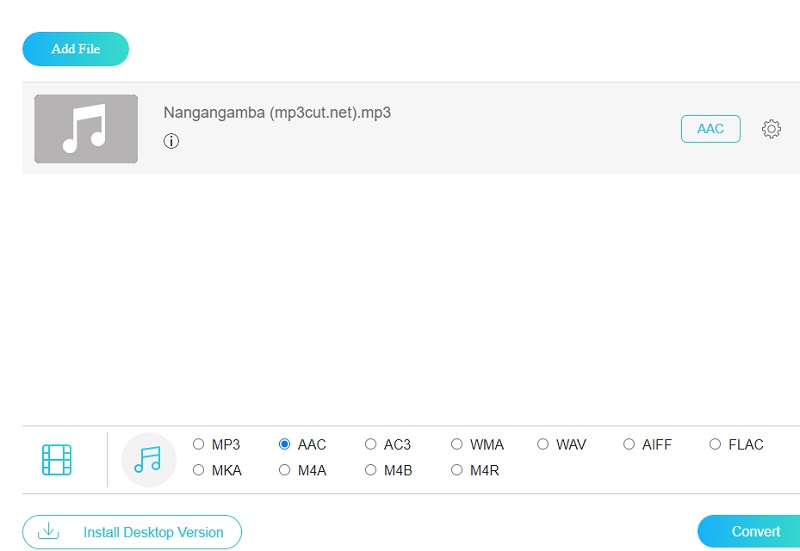
수정 비트 레이트, 샘플 속도, 및 채널 클릭하여 필요에 따라 설정 설정 버튼을 누르고 드롭다운 메뉴에서 적절한 항목을 선택합니다. 완료되면 확인 버튼을 눌러 창을 닫습니다.
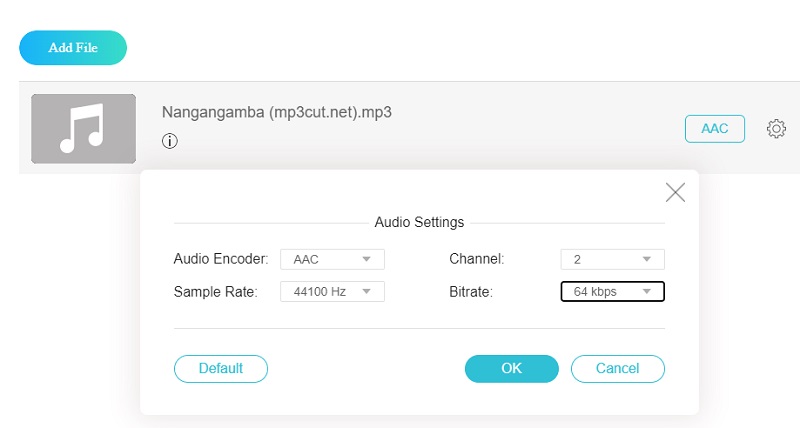
4 단계 : 변경하려면 변하게 하다 탭과 파일의 대상 폴더를 클릭한 다음 폴더 선택 단추. 몇 초 안에 오디오 트랙을 AAC 형식으로 변환합니다.
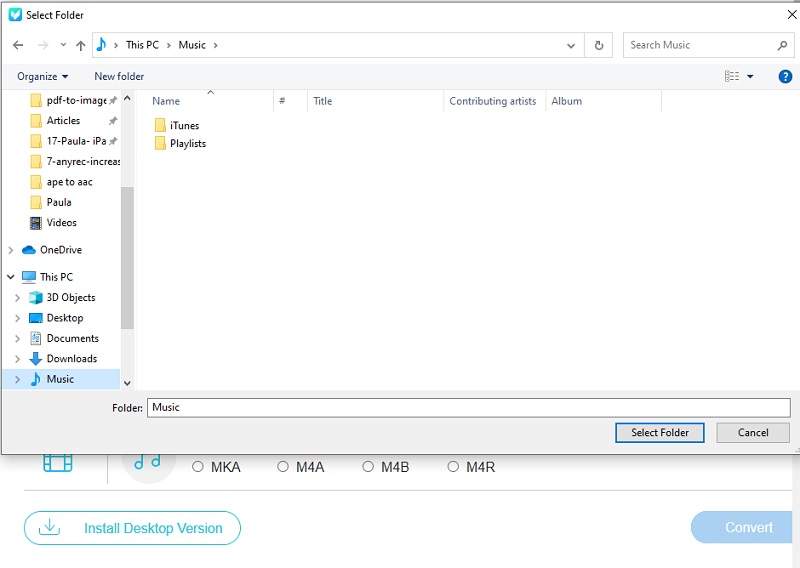
3부. 어떤 방법이 더 낫습니까?
이 섹션에서는 온라인과 오프라인 APE 및 AAC 변환기 간의 유사점과 차이점에 대한 간단한 데모를 제공합니다. 대안을 검토하여 어느 것이 바람직한지 확인하십시오.
| 중요한 기능 | Vidmore 비디오 컨버터 | Vidmore 무료 비디오 변환기 |
| 사용하기 쉬운 | ||
| 다양한 파일 형식 지원 | ||
| 높은 변환 속도 | ||
| 여러 편집 도구 | ||
| 다양한 플랫폼 지원 |
4부. APE에서 AAC에 대한 FAQ
AAC가 더 많은 배터리 전력을 사용한다는 것이 사실입니까?
AAC는 많은 양의 전력을 사용합니다. 결과적으로 스마트폰과 블루투스 헤드폰의 배터리 수명을 크게 줄일 수 있습니다.
AAC 256은 충분한 품질입니까?
오디오 파일의 비트 전송률은 오디오 산업에서 초당 수천 비트 또는 kbps로 측정됩니다. 비트 전송률이 높을수록 좋습니다. 즉, 128kbps AAC 파일보다 256kbps AAC 파일이 더 좋습니다.
AAC 또는 MP3가 더 나은 형식입니까?
AAC도 손실 압축을 사용하지만 AAC는 동일한 비트 전송률에서 MP3보다 더 나은 품질을 제공합니다. 동일한 비트 전송률에서 MP3는 AAC보다 전송률이 낮습니다.
결론
이들과 함께 AAC에서 APE로 변환기를 사용하여 좋아하는 오디오 트랙을 최상의 상태로 유지하십시오. 이 쉬운 단계를 사용하여 온라인 또는 오프라인 솔루션을 최대한 활용할 수 있습니다.